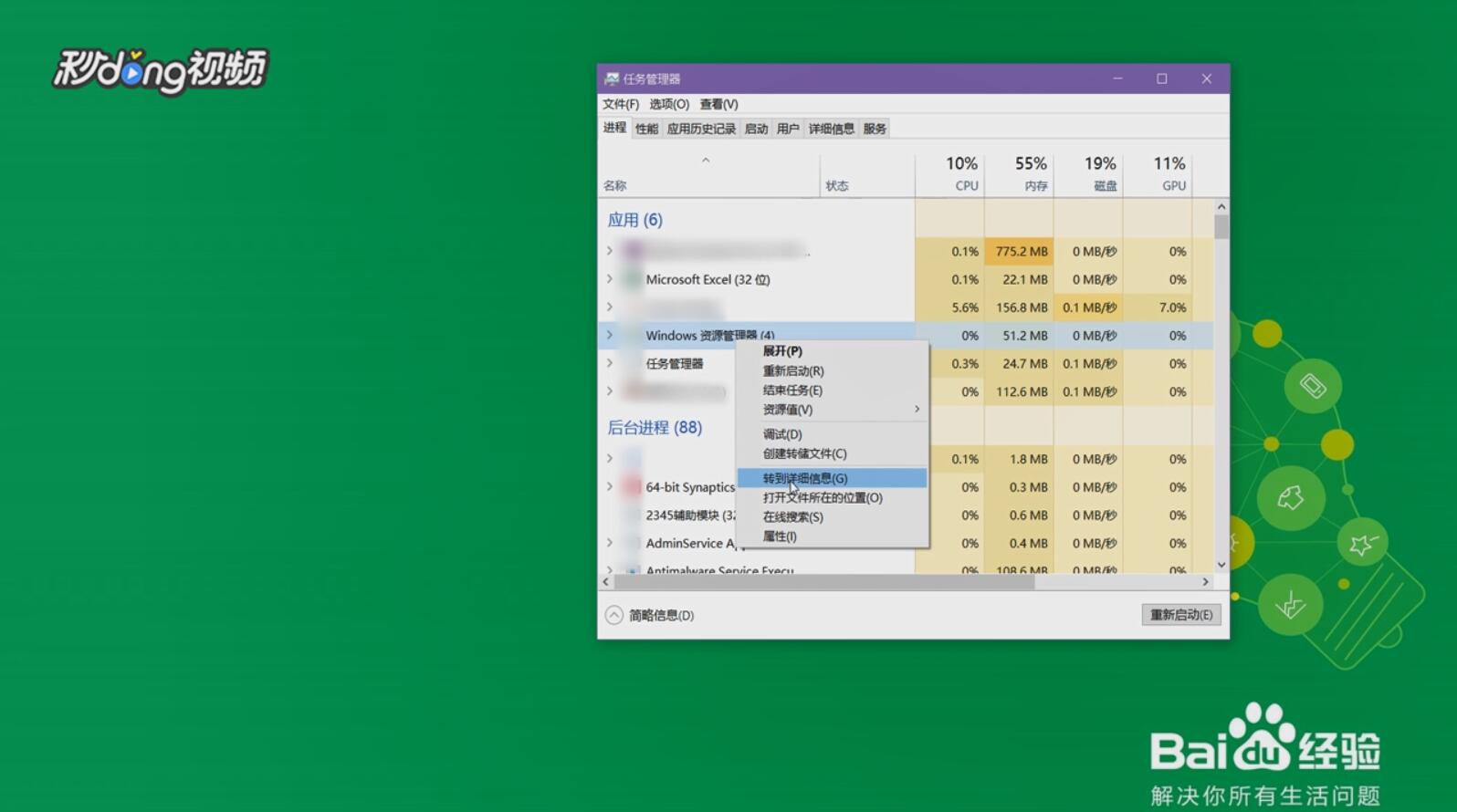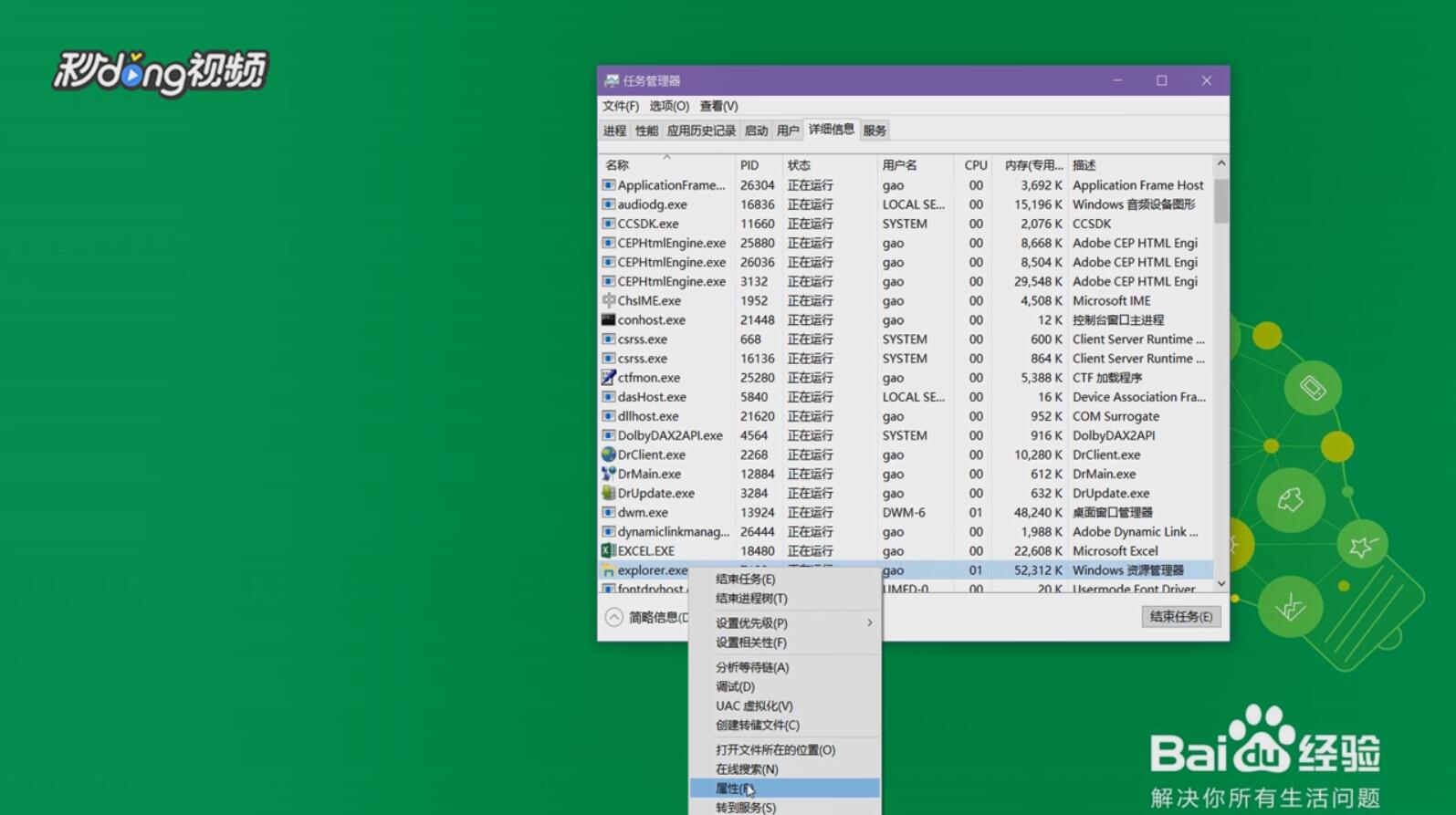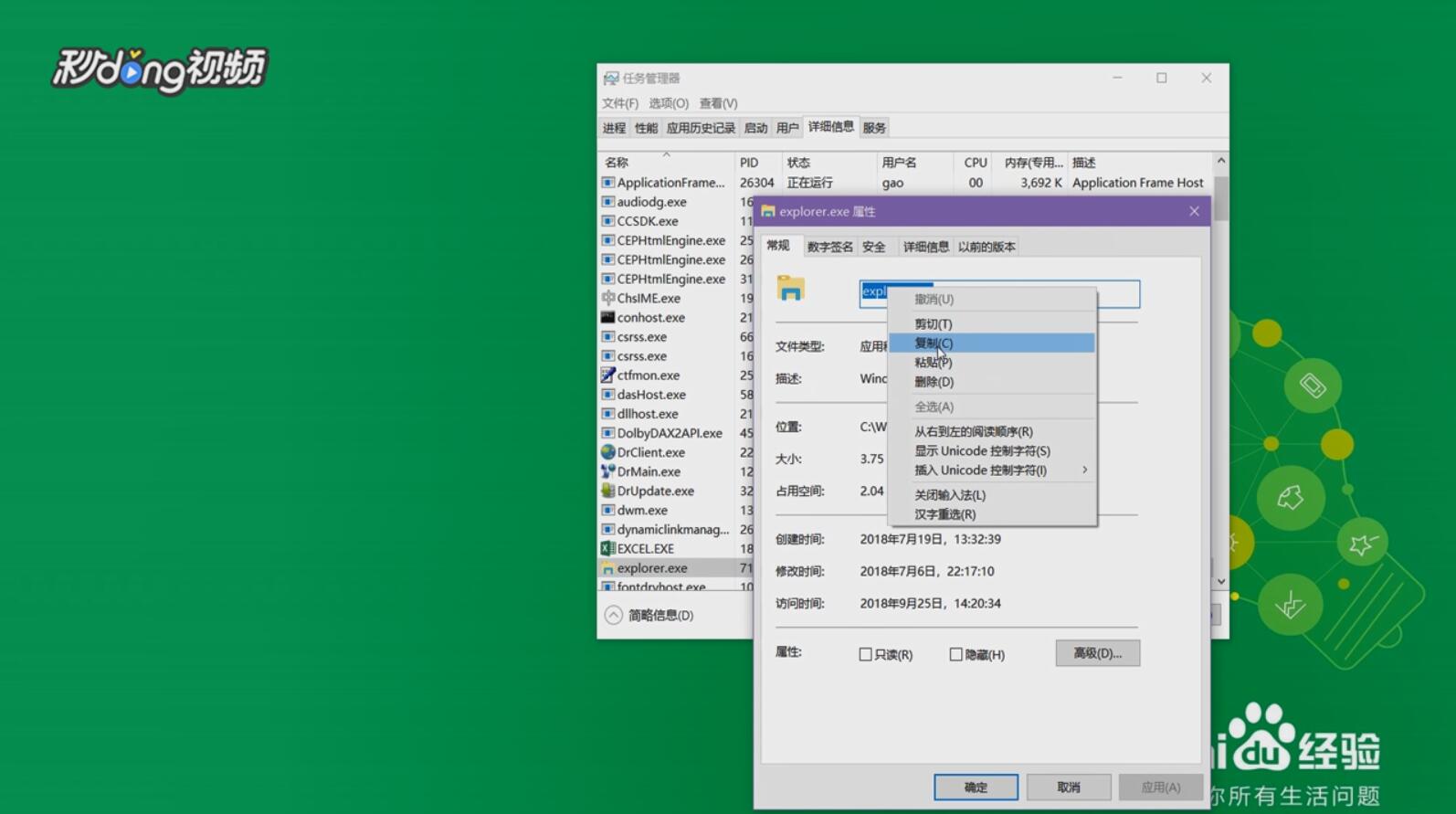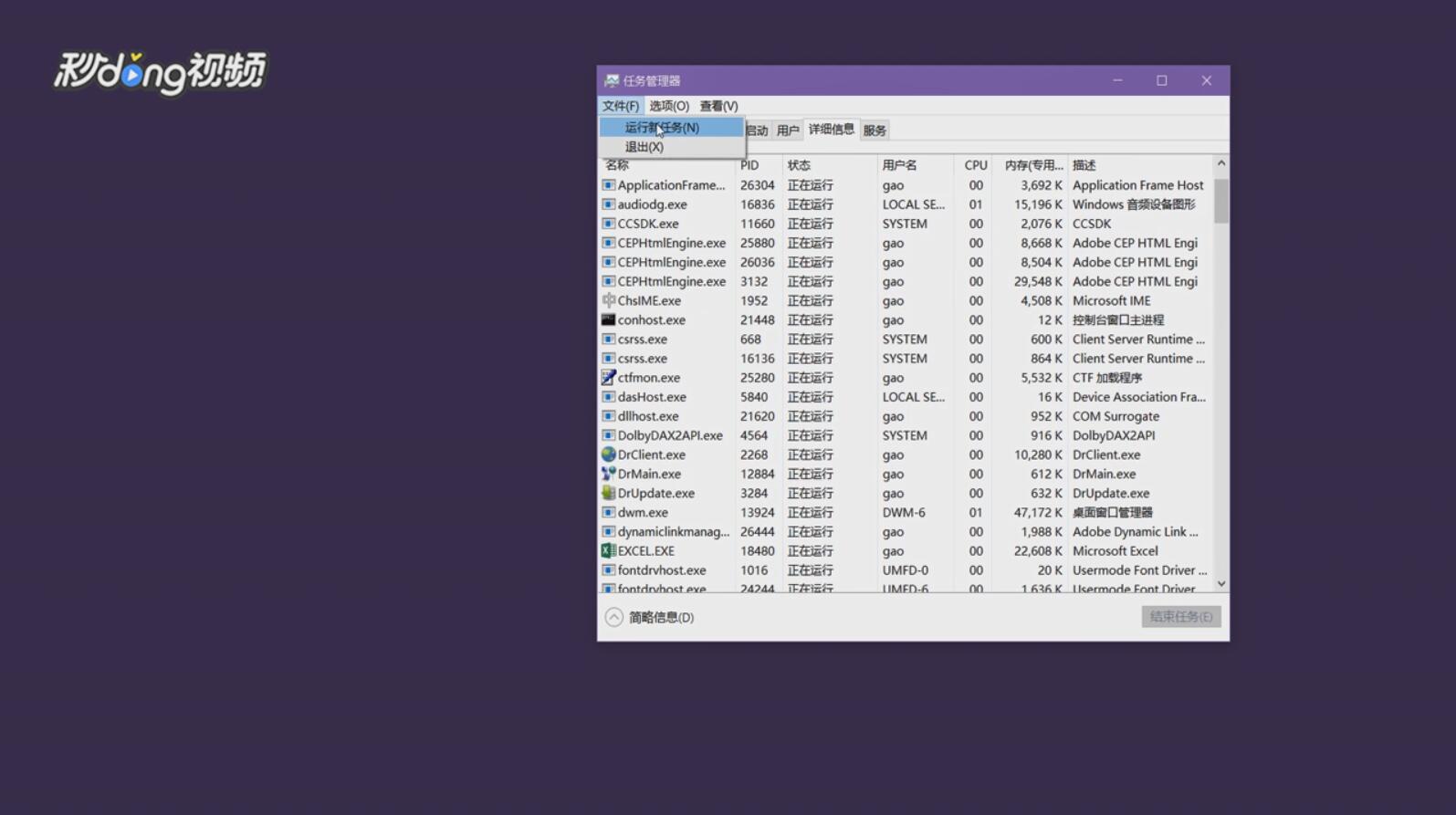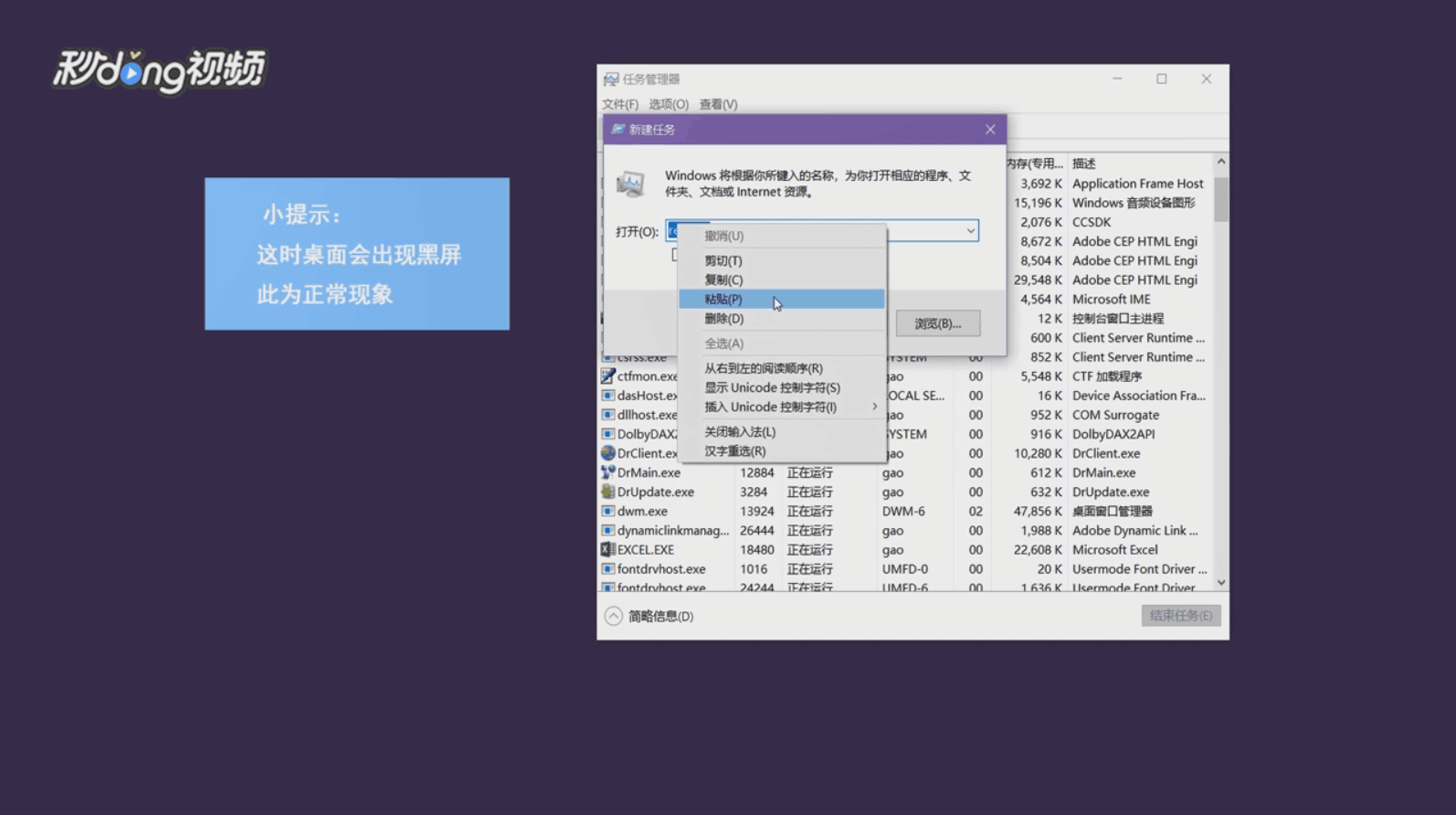如何解决Win10系统资源管理器内存占用高的问题
1、首先打开任务管理器,右击“Windows资源管理器”选择“转到详细信息”。
2、找到“explorer.EXE”右键单击选择“属性”。
3、复制其进程名。
4、然后将其结束任务。
5、再点击左上角的“文件”,选择“运行新任务”。
6、在选项框中粘贴刚刚复制的进程名,点击“确定”。这样内存占用过高的现象会得到有效的缓解。
声明:本网站引用、摘录或转载内容仅供网站访问者交流或参考,不代表本站立场,如存在版权或非法内容,请联系站长删除,联系邮箱:site.kefu@qq.com。
阅读量:61
阅读量:41
阅读量:89
阅读量:62
阅读量:33